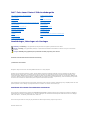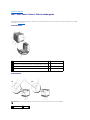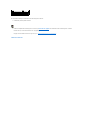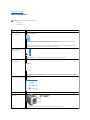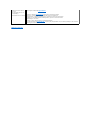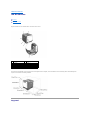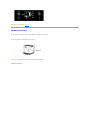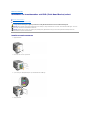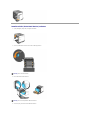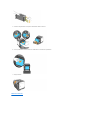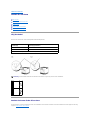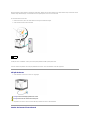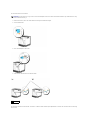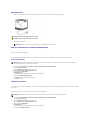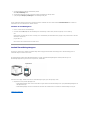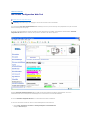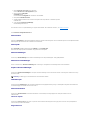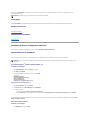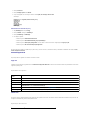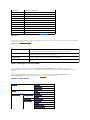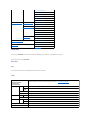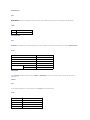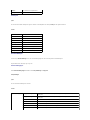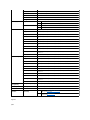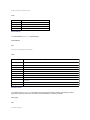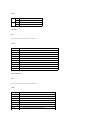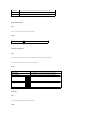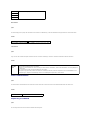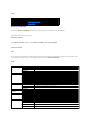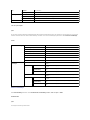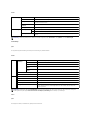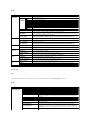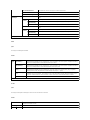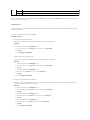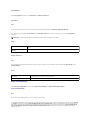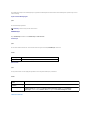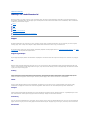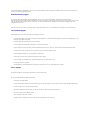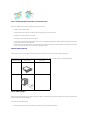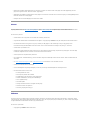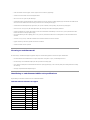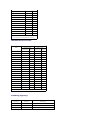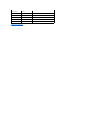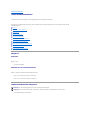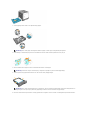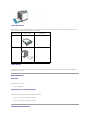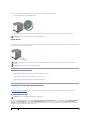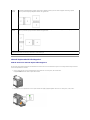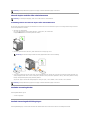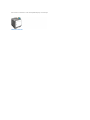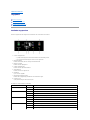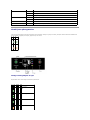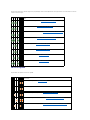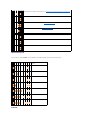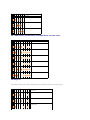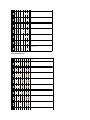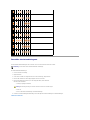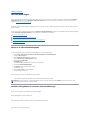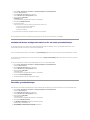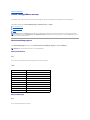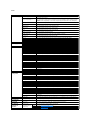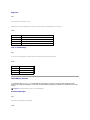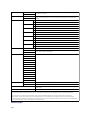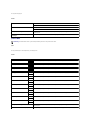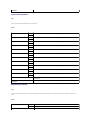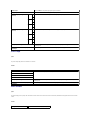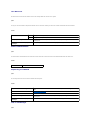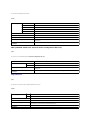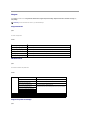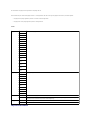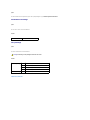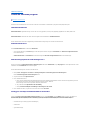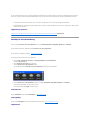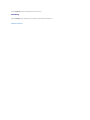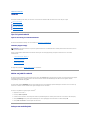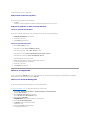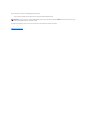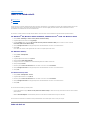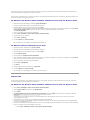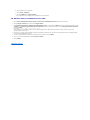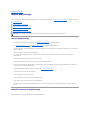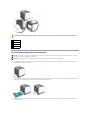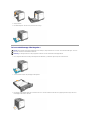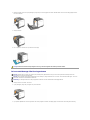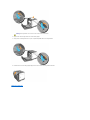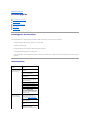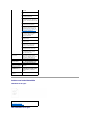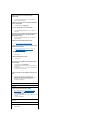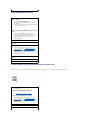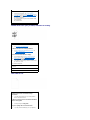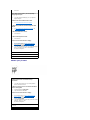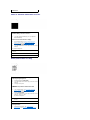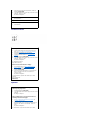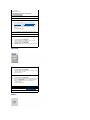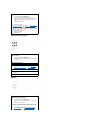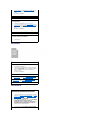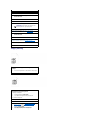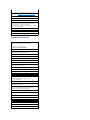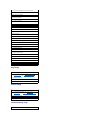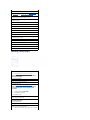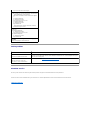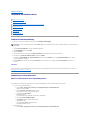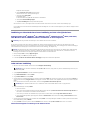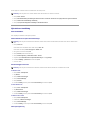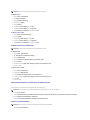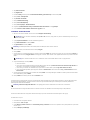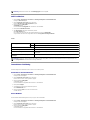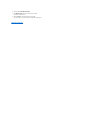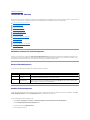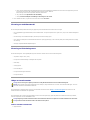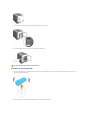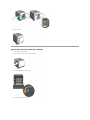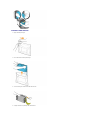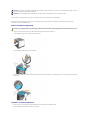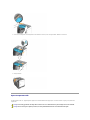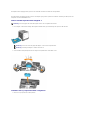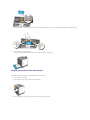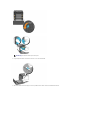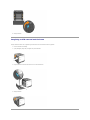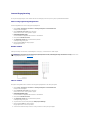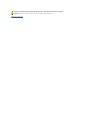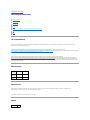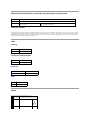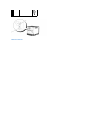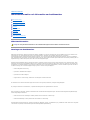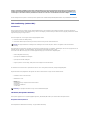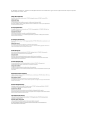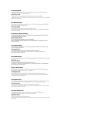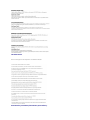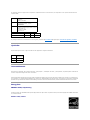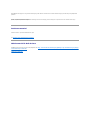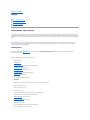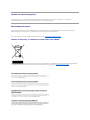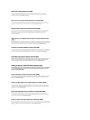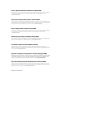Dell 1320c Color Laser Printer Användarguide
- Kategori
- Laser / LED-skrivare
- Typ
- Användarguide

Dell™ColorLaserPrinter1320cAnvändarguide
Anmärkningar,NoteringarochVarningar
Informationidettadokumentkankommaattändrasutanförvarning.
©2008DellInc.Medensamrätt.
ÅtergivandeinågonsomhelstformutanskriftligtillåtelsefrånDellInc.ärsträngtförbjudet.
Dell, DELL logo och Dell Precision, Dimension, Inspiron, Latitude, OptiPlex, PowerConnect, PowerEdge, PowerVault och XPSärvarumärkensomtillhörDellInc.;
Microsoft,Windows,WindowsServerochWindowsVistaärantingenvarumärkenellerregistreradevarumärkensomtillhörMicrosoftCorporationiUSA
och/ellerandraländer;ENERGY STARärettregistreratvarumärkesomtillhördenamerikanskamiljöskydsstyrelsenEPA.SomenmedverkareiENERGYSTAR,
harDellInc.fastsälltattdennaproduktmotsvarardeavENERGYSTARangivnariktlinjerföreffektivenergiförbrukning;AdobeochPhotoshopärregistrerade
varumärkenellervarumärkensomtillhörAdobeSystemsIncorporatediUSAoch/ellerandraländer.
Andravarumärkenochvarunamnkankommaattanvändasidettadokumentförattrefereratillantingenetablissemangsomgöranspråkpåmärkeochnamn
påderasprodukter.DellInc.frånsägersigalltägandeintresseförvarumärkenochvarunamnandraändessegna.
BEGRÄNSADERÄTTIGHETERFÖRAMERIKANSKAMYNDIGHETER
DennamjukvaraochdokumentationärtillgängligmedBEGRÄNSADERÄTTIGHETER.Användande,dupliceringelleravslöjandeavmyndigheterärföremålför
begränsningarsomförkunnasiunderparagraf(c)(1)(ii)iartikelnomRättigheterförTekniskDataochDatormjukvaraiDFARS252.227-7013ochitillämpliga
delar av FAR: Dell Inc., One Dell Way, Round Rock, Texas, 78682, USA.
DennautrustninghartestatsochfunnitsgiltigförgränsvärdenaförklassBdigitalutrustningenligtFCCreglernadel15.
November 2008 Rev. A00
Dell™ColorLaserPrinter1320cAnvändarguide
Hitta information
Om din skrivare
Installation av tonerkassetter och PHD (Print Head Device) enhet
Anslut din skrivare
Dell Printer Configuration Web Tool
Riktlinjerförutskriftsmaterial
Ladda utskriftsmaterial
Styrpanel
Skrivarinställningar
FörståVerktygslådansmenyer
Förstådinskrivaresprogram
Utskrift
Ställainfördeladutskrift
Åtgärdapappersstopp
Felsökningsguide
Installera skrivardrivrutiner
Underhålldinskrivare
Skrivarspecifikationer
Säkerhetsinformationochinformationombestämmelser
Bilaga
Anmärkning:En Anmärkninggördiguppmärksampåviktiginformationsomhjälperdiganvändadinskrivarebättre.
Notering: En Noteringgördiguppmärksampåantingenenpotentiellfaraförhårdvaranellerdataförlustochtalaromfördighurduskallundvika
problemet.
Varning: EnVARNINGgördiguppmärksampåenpotentiellfaraförskadapåegendom,personellerdöd.


Tillbakatillinnehåll-sidan
Dell™ColorLaserPrinter1320cAnvändarguide
Klickapålänkarnatillvänsterförinformationomfunktioner,tillvalochhandhavandeavdinskrivare.Förinformationomannandokumentationsommedföljde
din skrivare se "Hitta information".
Seddframifrån
Seddbakifrån
1
Styrpanel
5
Bandenhet
2
Frontlucka
Anmärkning:Dukanöppnafrontluckangenomatttryckapåknappen(högersida).
6
Sidolucka (tonerkassett inuti)
3
Enkelarksmatare
7
Knapp(högersida)
4
Magasin 1
Anmärkning:DukananvändadittnätverksomstandardomskrivarenäravtypBenligtvadsomvisasiillustrationen.
1
Nätverkslucka
3
Strömknapp

FörattbeställaersättningstonerkassetterellerförbrukningsvarorfrånDell:
1. Dubbelklickapåikonenpådittskrivbord.
2. BesökDellwebbplatsförförbrukningsvarorförskrivarepåwww.dell.com/suppliesellerbeställDellskrivarförbrukningsvarorviatelefon.
Förbästaservice,hadinDell-skrivaresServiceTagtillgänglig.
FörhjälpmedattlokaliseradittServiceTagnummer,se"Expresservicekod och Service Tag-nummer."
Tillbakatillinnehåll-sidan
2
Återställningsknapp
4
USB-port
5
Ethernet-port

Tillbakatillinnehåll-sidan
Hitta information
n USB-kabel
n Ethernet-kabel
Anmärkning:Följandetillbehörmåsteduköpaseparat.
Vad letar du efter?
Hittadethär
Drivrutinerförminskrivare
Min Användarguide
Drivrutinerochtillbehörs CD
DrivrutinerochtillbehörsCD:ninnehållerdokumentationochdrivrutinerfördinskrivare.DukananvändaCD:nföratt
avinstallera/återinstalleradrivrutinerellerförattkommaåtdindokumentation.
Läsmig-filenkanfinnasmedpåCD:nföratterbjudasistaminutenuppdateringaromtekniskaändringarpådinskrivare
elleravanceradetekniskareferensmaterielförvanaanvändareellertekniker.
Säkerhetsinformation
Hurmananvänderminskrivare
Garantiinformation
Ägarhandbok
Anmärkning:DetärintesäkertattÄgarhandbokenfinnstillgängligidittlandellerregion.
Säkerhetsinformation
Garantiinformation
Produktinformationsguide
Varning: Läsochföljallasäkerhetsinstruktioneridin Produktinformationsguide innan du installerar och handhar din
skrivare.
Hur man installerar min skrivare
Installationsschema
Felsökning
Felsökningsguide
Expresservicekod och Service
Tag-nummer
Expresservicekoden och Service Tag-numretfinnspåinsidansidoluckanpådinskrivare.

Tillbakatillinnehåll-sidan
Senastedrivrutinernaförmin
skrivare
Svarpåtekniskaservice- och
supportfrågor
Dokumentationförminskrivare
SeDellSupportwebbsidapåsupport.dell.com
Dell Support webbsida support.dell.com erbjuder flera onlineverktyg inklusive:
Lösningar- Felsökningrådochtips,artiklarfrånteknikerochonlinekurser
Uppgraderingar - Uppgraderingsinformationförkomponentersåsomskrivardrivrutiner
Kundservice - Kontaktinformation,beställningsstatus,garanti- och serviceinformation
Nedladdningar - Drivrutiner
Referens - Skrivar dokumentation och produktspecifikationer
DukannåDellSupportpåsupport.dell.com.Väljdinregionpåsupportsidanochfyllierfoderligadetaljerförattkommaåt
hjälpverktygenochinformation.

Tillbakatillinnehåll-sidan
Om din skrivare
Styrpanel
Skydda din skrivare
FöljandeillustrationervisarstandardDell™ColorLaserPrinter1320c.
Setillattdetfinnstillräckligtmycketutrymmeförattkunnaöppnaskrivarensmagasin,luckorochtillbehör.Detärocksåviktigtattdetfinnstillräckligtmed
utrymmeruntskrivarenförordentligventilation.
Styrpanel
1
Styrpanel
4
Magasin 1
2
Frontlucka
5
Bandenhet
3
Enkelarksmatare
6
Knapp(högersida)

Fördetaljeromstyrpanelense"Styrpanel".
Skydda din skrivare
FörattskyddadinskrivarefrånstöldkanduanvändaKensingtonlåssomsäljsseparat.
FästKensingtonslåsetisäkerhetsskåranpådinskrivare.
FördetaljersehandhavandeinstruktionernasommedföljerKensingtonlåset.
Tillbakatillinnehåll-sidan

Tillbakatillinnehåll-sidan
Installation av tonerkassetter och PHD (Print Head Device) enhet
Installera tonerkassetterna
Installera PHD (Print Head Device) enheten
Installera tonerkassetterna
1. Öppnasidoluckan.
2. Dra ut helt och ta bort de fyra banden.
3. Tryckochskjutdeblåaspärrarnapådefyratonerkassetternatilllåstläge.
4. Stängsidoluckan.
Varning: Innanduutförnågonavföljandeprocedurerläsochföljsäkerhetsinstruktionernaidin Produktinformationsguide.
Notering: Förattskyddatrummornapåtonerkassetternamotstarktljus,stängfrontluckaninomtreminuter.Omfrontluckanförbliröppenimeräntre
minuterkandethändaattutskriftskvaliténförsämras.
Notering: Försäkraattingetvidrörellerskraparytan(svartfärgadfilm)påbandenheten.Repor,smutselleroljafråndinahänderpåfilmeneller
bandenhetenkanpåverkautskriftskvalitén.

Installera PHD (Print Head Device) enheten
1. Tryckpåknappen(högersida)ochöppnafrontluckan.
2. VriddefyralåsvredenförPHD:nmotursförattlåsauppenheten.
3. Dra ut PHD-enhetenfrånskrivaren.
4. TabortdefyragularemsornaheltfrånPHD-enheten.
Notering: Vidrörintebandenheten.
Notering: TaintebortskyddsfilmenfrånPHD-enheten.

Tillbakatillinnehåll-sidan
Anslut din skrivare
Väljrättkabel
Ansluta skrivaren direkt till en dator
Slåpåskrivaren
Anslutskrivarentillettnätverk
AnvändÅterställningsknappen
Väljrättkabel
DinDell™ColorLaserPrinter1320canslutningskabelmåsteklaraföljandekrav:
Ansluta skrivaren direkt till en dator
EnlokalskrivareärenskrivareanslutentilldindatorviaenUSB-kabel.Omdinskrivareäranslutentillettnätverkiställetfördindatorhoppaöverdettasteg
ochgåtill"Anslutskrivarentillettnätverk".
Anslutningstyp
Anslutningsspecifikationer
USB
USB 2.0
Ethernet
*
10 Base-T/100 Base-TX
*OmdinskrivareäravtypAkrävsenextranätverksadapterförDell1320cförattanslutaEthernet-kabeln.
Anmärkning:DukananvändadittnätverksomstandardomskrivarenäravtypBenligtvadsomvisasiillustrationen.
1
Ethernet-port
2
USB-port

Microsoft
®
Windows
®
2000, Windows XP, Windows XP 64-bit Edition, Windows Server
®
2003, Windows Server 2008, Windows Vista
®
och Windows Vista 64-
bitEditionstödjerUSB-anslutningar.SedokumentationenfördittoperativsystemförattseomdetstöderUSB.
Förattanslutaskrivarentillendator:
1. Försäkraattskrivaren,datornochandratillbehöräravstängdaochsladdarnautdragna.
2. Anslut skrivaren till datorn med en USB-kabel.
En USB-portkräverenUSB-kabel. Se till att passa USB-symbolenpåkabelntillUSB-symbolenpåskrivaren.
AnslutdenandraändenpåkabelntillenUSB-portpåbaksidanavskrivaren.AnslutinteUSB-kabeln till ett USB tangentbord.
Slåpåskrivaren
1. Anslutnätsladdentillskrivarenochsättidenivägguttaget.
2. Slåpådatornochskrivaren.NärduanvänderUSB-kabel,installerasdrivrutinerförUSBautomatiskt.
Anslutskrivarentillettnätverk
1
USB-port
Varning: Användinteförlängningssladdarellerel-band.
Varning: SkrivarenfårinteanslutastillettUPS-system.

Förattanslutaskrivarentillettnätverk:
1. Försäkraattskrivaren,datornochandratillbehöräravstängdaochsladdarnautdragna.
2. Tabortnätverksluckan.
3. SättinätverksadapterförDell1320c.
4. AnslutskrivarentillnätverketmedenEhternet-kabel.
FörattanslutaskrivarentillnätverketsättienasidanavenEthernet-kabel i Ethernet-portenpåbaksidanavskrivarenochdenandrasidaniettLAN-uttag
eller en hubb.
Anmärkning:OmdinskrivareäravtypAkrävsenextranätverksadapterförDell1320cförattanslutaEthernet-kabeln.Följisåfallnästa2till3steg.
Fortsättiannatfallmedsteg4.
1
Ethernet-port

Slåpåskrivaren
1. Anslutenändapåskrivarensnätsladdikontaktenpåbaksidanskrivarenochdenandraändaniettjordatvägguttag.
2. Slåpådatornochskrivaren.
SkrivutochkontrolleraenSkrivarinställningssida
Skrivutensidamedskrivarinställningar.
NärKlar/data-indikatorntänds(Klar-status)tryckerduochhållernedknappenContinuepåskrivarensstyrpaneltillsKlar/data-indikatorn blinkar.
Avancerade funktioner
1. KlickapåStart® Alla program® Dell skrivare® Extrafärglasermjukvara® Statusmonitorkonsol.
Dialogrutan Skrivarvalöppnas.
2. KlickapåDell Color Laser 1320c listad i Skivarnamn.
FönstretDell Color Laser 1320c Uppstartareöppnas.
3. KlickapåknappenVerktygslåda.
Verktygslådaöppnas.
DukanocksåstartaVerktygslådanfrånskrivarikoneniaktivitetsfältet.
4. KlickapåflikenSkrivarinställningsrapport.
5. VäljRapporterfrånlistapåvänstersidanpåsidan.
Sidan Rapporter visas.
Tilldela en IP-adress
En IP-
adressärettuniktnummersombeståravfyrasektionersomärseparerademedenpunktochkaninnehållaupptilltresiffrorivarjesektion,tillexempel
111.222.33.44.
Att tilldela en IP-adresssomredananvändskanorsakastörningarinätverksdriften.
1. KlickapåStart® Alla program® Dell skrivare® Extrafärglasermjukvara® Statusmonitorkonsol.
Dialogrutan Skrivarvalöppnas.
2. KlickapåDell Color Laser 1320c listad i Skivarnamn.
FönstretDell Color Laser 1320c Uppstartareöppnas.
3. KlickapåknappenVerktygslåda.
Verktygslådaöppnas.
DukanocksåstartaVerktygslådanfrånskrivarikoneniaktivitetsfältet.
4. KlickapåflikenUnderhållavskrivare.
Varning: Användinteförlängningssladdarellerel-band.
Varning: SkrivarenfårinteanslutastillettUPS-system.
Anmärkning:OmdinskrivareäravtypAtändslysdiodenpånätverksadapternförDell1320c.
Anmärkning:Följandeavsnittbetraktassomavanceradefunktionerochskallendastutförasavsystemadministratörer.Avsnittenutgårifrånattdu
redan har installerat Dell Color Laser-mjukvaranpådinPC.
Anmärkning:Att tilldela en IP-adressbetraktassomenavanceradfunktionochärnormaltutfördavensystemadministratör.

5. VäljTCP/IP-inställningarfrånlistapåvänstersidanpåsidan.
Sidan TCP/IPinställningar visas.
6. VäljlägefrånIP-adresslägeochmatainvärdenförIP-adress,SubnätmaskochGateway-adress.
7. TryckpåknappenTillämpanyainställningarförattinställningarnaskagälla.
DukanocksåangeIP-adressentillskrivarennärskrivardrivrutinernaärinstallerade.NärduanvänderfunktionenNätverksinstallationkanduställainIP-
adressenfrån0.0.0.0tillönskadIP-adressifönstretskrivarval.
Verifiera IP-inställningarna
1. Skrivutenannansidamedskrivarinställningar.
2. Titta under rubriken TCP/IPpåsidanskrivarinställningarförattförsäkradigomattIP-adress,nätmaskochgatewayärdeduväntatdig.
eller
Pingaskrivarenochverifieraattdensvarar.Tillexempel,videnkommandotolkpåennätverksdatorskrivpingföljtavdetnyaIP-adressenförskrivaren
(till exempel, 192.168.0.11):
ping 192.168.0.11
Omskrivarenäraktivinätverketkommerduattfåettsvar.
AnvändÅterställningsknappen
Dinskrivareärutrustadmedendetektorförelektrisktläckagevilketförebyggerelektriskastötarellerbrandpågrundavelektrisktläckagegenomatt
automatisktstängaavkretsarnainutiskrivaren.
NärelektrisktläckageupptäcksutlösesÅterställningsknappen.Idettafall,tryckpåÅterställningsknappenförattsättapåskrivarenigen.Om
Återställningsknappenlöserutigenefterdetattdutrycktinden,kontaktaDell.
Kontrolleraminstengångimånadenattdetktornförelektriskaläckagefungerargenomattföljastegennedan:
1. SlåpåskrivarenochtrycksedanpåknappenTest.
l OmÅterställningsknappenlösesusochskrivarenslåsavfungerardetektornförelektrisktläckagekorrekt.TryckpåÅterställningsknappenföratt
sättapåskrivarenigen.
l OmÅterställningsknappenintelöserutkontaktaDell.Fortsättinteattanvändaskrivarenomdetektornförelektrisktläckageintefungerar.
Tillbakatillinnehåll-sidan

Tillbakatillinnehåll-sidan
Dell Printer Configuration Web Tool
AnvändaDellPrinterConfigurationWebTool
En av funktionerna i Dell™PrinterConfigurationWebToolärinställningavLarmviae-postsomskickardigellernyckeloperatörenette-postnärskrivaren
behöverförbrukningsvarorelleringrepp.
Förattfyllaiinventeringsrapporterförskrivarekrävsassettag-nummerförallaskrivareidittområde,användfunktionenSkrivarinformationiDell Printer
Configuration Web Tool. Skriv bara in IP-adressenförvarjeskrivareinätverketförattvisaassettag-numret.
Funktionen Dell Printer Configuration Web Tooltillåterdigocksåattändraskrivarinställningarochhållakollpåutskriftstrender.Omduären
nätverksadministratörkanduenkeltkopieraskrivarinställningarnatillenellerallaskrivareinätverketfrånwebbläsaren.
FörattstartaDell Printer Configuration Web ToolskrivinnätverksskrivarensIP-adressiwebbläsaren.
Om du inte vet din skrivares IP-adressskrivbarautenskrivarinställningssidasomlistarIP-adressen:
1. KlickapåStart® Alla program® Dell skrivare® Extrafärglasermjukvara® Statusmonitorkonsol.
Dialogrutan Skrivarvalöppnas.
Anmärkning:Dettawebbverktygärintetillgängligtominteskrivarenäranslutenmedennätverkskabel.

2. KlickapåDell Color Laser 1320c listad i Skivarnamn.
FönstretDell Color Laser 1320c Uppstartareöppnas.
3. KlickapåknappenVerktygslåda.
Verktygslådaöppnas.
DukanocksåstartaVerktygslådafrånskrivarikoneniaktivitetsfältet.
4. KlickapåflikenUnderhållavskrivare.
5. VäljEWS(inbäddadwebbserverellerDellPrinterConfigurationWebTool)frånlistanivänsterdelenpåsidan.
Sidan EWS visas.
6. TryckpåknappenSkrivarserverinställningar.
Skrivarinställningssidanskrivsut.
Om IP-adressen visar 0.0.0.0(fabriksinställning)haringenIP-adresstilldelats.Föratttilldeladinskrivareen,se"Tilldela en IP-adress."
AnvändDell Printer Configuration Web Toolför:
Skrivarstatus
AnändmenynSkrivarstatusförattfådirektfeedbackpåstatusenförskrivarensförbrukningsvaror.Närentonerkassettbörjartaslutklickapålänkenbeställa
förbrukningsvarorpåförstaskärmenförattbeställaextratonerkassetter.
Skrivarjobb
Menyn SkrivarjobbinnehållerinformationpåsidanJobblista och sidan Slutfördajobb.
Dessasidorvisardetaljerpåstatusenbeträffandevarjeprotokollellerutskriftsjobb.
Skrivarinställningar
AnvändmenynSkrivarinställningarförattändraskrivarinställningarnaochtittapåinställningarnaiVerktygslådapådistans.
Skrivarserverinställningar
GenomattanvändamenynSkrivarserverinställningarkanduändratypavskrivargränssnittochnödvändigavillkorförkommunikationer.
Kopieraskrivarinställningar
AnvändmenynKopieraskrivarinställningarförattkopieraskrivarensinställningartillenannanellerandraskrivareinätverketgenomattbaraskrivainvarje
skrivares IP-adress.
Utskriftsvolym
AnvändalternativetUtskriftsvolymförattkontrollerautskriftshistoriksåsompappersförbrukningochtypavutskriftsjobbochbegränsavilkaanvändaresom
kananvändafärglägeochmaximaltantalarkdekanskrivaut.
Skrivarinformation
AnvändmenynSkrivarinformationföratthämtainformationenomservicesamtal,inventeringsrapporterellerstatuspånuvarandeminneoch
maskinkodnivåer.
Larm via e-post
AnvändmenynLarm via e-post föratttaemotette-postnärskrivarenbehöverförbrukningsvarorelleringrepp.Skrivindittnamnellernyckeloperatörens
namn i listrutan e-postförattblimeddelad.
Angelösenord
Anmärkning:Dumåsteloggainsomadministratörförattanvändadennafunktion.

AnvändmenynAngelösenordförattlåsaDell Printer Configuration Web Tool medettlösenordsåattandraanvändareinteoavsiktligtändrarden
skrivarinställningdugjort.
Onlinehjälp
KlickapåOnlinehjälpförattbesökaDellSupportwebbsidaochtittapåAnvändarguidenpådensidanförattbekräftakonfigureradeinställningar.
Beställmaterialvia:
www.dell.com/supplies
KontaktaDellKundtjänst:
support.dell.com
AnvändaDellPrinterConfigurationWebTool
SetillattaktiveraJavaScriptidinwebbläsareinnanduanvänderDell Printer Configuration Web Tool.
Miljöinställningarförwebbläsare
DellrekommenderarattdukonfigurerarmiljöinställningarnafördinwebbläsareinnanduanvänderDell Printer Configuration Web Tool.
For Internet Explorer
®
6.0 eller Internet Explorer 7.0:
Inställningavvisningsspråk
1. VäljInternet-alternativfrånmenynVerktygimenyfältet.
2. VäljSpråk i fliken Allmänt.
3. AngevisningsspråkidenturordningduföredrarilistanSpråk:.
Till exempel:
Italienska (Italien) [it]
Spanska (traditionell sorterin [es]
Tyska (Tyskland) [de]
Franska (Frankrike) [fr]
Engelska [en] eller Engelska (USA) [en-us]
StällskrivarensIP-adress till Non-proxy
1. VäljInternet-alternativfrånmenynVerktyg.
2. VäljProxyserver under LAN-inställningar i fliken Anslutningar.
3. Görnågotavföljande:
l Avmarkera kryssrutan Användenproxyserverförnätverket.
l KlickapåAvancerat och ange sedan skrivarens IP-adressifältetAnvändinteproxyservernföradressersombörjarmed under Undantag.
Närduärfärdigmedinställningavspråkochproxyskriv<http://nnn.nnn.nnn.nnn/> (skrivarens IP-adress)iadressfältetiwebbläsarenförattaktiveraDell
Printer Configuration Web Tool.
FörFirefox1.5ellersenare:
Inställningavvisningsspråk
1. VäljInställningarfrånmenynVerktyg.
Anmärkning:Dumåsteloggainsomadministratörförattanvändadennafunktion.
Anmärkning:SidornaDellPrinterConfigurationWebToolkankommaattvisasoläsligaomsidornakonfigureradesmedettannatspråkändetidin
webbläsare.

2. KlickapåAvancerat.
3. KlickapåRedigeraspråk i fliken Allmänt.
4. AngevisningsspråkidenturordningduföredrarilistanSpråk,idenordningduföredrardem.
Till exempel:
Engelska [en] eller Engelska/Förentastaterna[en-us]
Italienska [it]
Spanska [es]
Tyska [de]
Franska [fr]
Nederländska[nl]
Norska [no]
Svenska [sv]
StällskrivarensIP-adress till Non-proxy
1. VäljInställningarfrånmenynVerktyg.
2. KlickapåAllmänt i dialogrutan Inställningar.
3. KlickapåInställningar® Inställningar.
4. Görnågotavföljande:
l Markera kryssrutan Direktansluten till Internet.
l Markera kryssrutan Auotmatiskidentifieringavproxyinställningar.
l Markera kryssrutan Manuell proxykonfiguration och mata sedan in skrivarens IP-adress i redigeringsrutan Ingenproxyför.
l Markera kryssrutan URLförautomatiskproxykonfiguration.
Närduärfärdigmedinställningavspråkochproxyskriv<http://nnn.nnn.nnn.nnn/> (skrivarens IP-adress)iadressfältetiwebbläsarenförattaktiveraDell
Printer Configuration Web Tool.
Sidovisningsformat
Layoutenpåsidanäruppdeladitresektionersombeskrivsnedan:
Topp ram
Toppramenärplaceradhögstupppåallasidor.NärDell Printer Configuration Web Tooläraktiveratvisasnuvarandestatusochspecifikationerförskrivareni
Toppramenpåvarjesida.
FöljandeartiklarvisasiToppramen.
Vänsterram
Denvänstraramenärplaceradpåvänsterkantpåallasidor.Menyrubrikernasomvisasidenvänstraramenärlänkadetillmotsvarandemenyerochsidor.Du
kangåtillmotsvarandesidagenomattklickapådesstecken.
Följandemenyervisasivänsterram.
Dell Color Laser
1320c
Visarproduktnamnetförskrivaren.
IP-adress
Visar skrivarens IP-adress.
Plats
Visarskrivarensplats.PlatsenkanändrasiGrundinformationpåsidanSkrivarserverinställningar.
Kontaktperson
Visarnamnetpåskrivaradministratören.NamnetkanändrasiGrundinformationpåsidanSkrivarserverinställningar.
Skrivarkonsol
Visarstatusenförskrivarinställningarochindikatorerochuppdaterarautomatisktisattintervall.Intervalletkanändrasi
GrundinformationpåsidanSkrivarserverinställningar.
Hjälp
LänkartillDellhemsida.SeBruksanvisningpåDellssupportsidasupport.dell.comförhjälpomdennaprodukt.
Skrivarbitmapp
Visar skrivarbitmappen. Menyn SkrivarstatusuppträderiHögerramdåduklickarpåbimappen.
Sidan laddas...
Sidan laddas...
Sidan laddas...
Sidan laddas...
Sidan laddas...
Sidan laddas...
Sidan laddas...
Sidan laddas...
Sidan laddas...
Sidan laddas...
Sidan laddas...
Sidan laddas...
Sidan laddas...
Sidan laddas...
Sidan laddas...
Sidan laddas...
Sidan laddas...
Sidan laddas...
Sidan laddas...
Sidan laddas...
Sidan laddas...
Sidan laddas...
Sidan laddas...
Sidan laddas...
Sidan laddas...
Sidan laddas...
Sidan laddas...
Sidan laddas...
Sidan laddas...
Sidan laddas...
Sidan laddas...
Sidan laddas...
Sidan laddas...
Sidan laddas...
Sidan laddas...
Sidan laddas...
Sidan laddas...
Sidan laddas...
Sidan laddas...
Sidan laddas...
Sidan laddas...
Sidan laddas...
Sidan laddas...
Sidan laddas...
Sidan laddas...
Sidan laddas...
Sidan laddas...
Sidan laddas...
Sidan laddas...
Sidan laddas...
Sidan laddas...
Sidan laddas...
Sidan laddas...
Sidan laddas...
Sidan laddas...
Sidan laddas...
Sidan laddas...
Sidan laddas...
Sidan laddas...
Sidan laddas...
Sidan laddas...
Sidan laddas...
Sidan laddas...
Sidan laddas...
Sidan laddas...
Sidan laddas...
Sidan laddas...
Sidan laddas...
Sidan laddas...
Sidan laddas...
Sidan laddas...
Sidan laddas...
Sidan laddas...
Sidan laddas...
Sidan laddas...
Sidan laddas...
Sidan laddas...
Sidan laddas...
Sidan laddas...
Sidan laddas...
Sidan laddas...
Sidan laddas...
Sidan laddas...
Sidan laddas...
Sidan laddas...
Sidan laddas...
Sidan laddas...
Sidan laddas...
Sidan laddas...
Sidan laddas...
Sidan laddas...
Sidan laddas...
Sidan laddas...
Sidan laddas...
Sidan laddas...
Sidan laddas...
Sidan laddas...
Sidan laddas...
Sidan laddas...
Sidan laddas...
Sidan laddas...
Sidan laddas...
Sidan laddas...
Sidan laddas...
Sidan laddas...
Sidan laddas...
Sidan laddas...
Sidan laddas...
Sidan laddas...
Sidan laddas...
Sidan laddas...
Sidan laddas...
Sidan laddas...
Sidan laddas...
Sidan laddas...
Sidan laddas...
Sidan laddas...
Sidan laddas...
Sidan laddas...
-
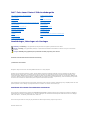 1
1
-
 2
2
-
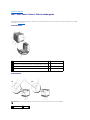 3
3
-
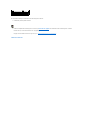 4
4
-
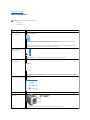 5
5
-
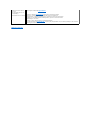 6
6
-
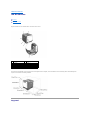 7
7
-
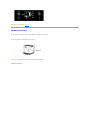 8
8
-
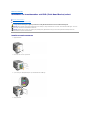 9
9
-
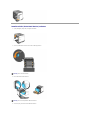 10
10
-
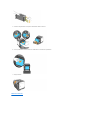 11
11
-
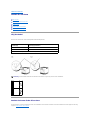 12
12
-
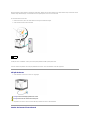 13
13
-
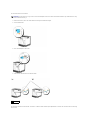 14
14
-
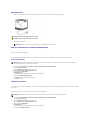 15
15
-
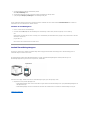 16
16
-
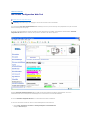 17
17
-
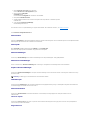 18
18
-
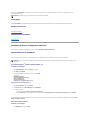 19
19
-
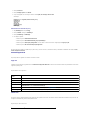 20
20
-
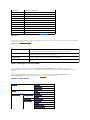 21
21
-
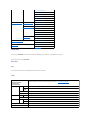 22
22
-
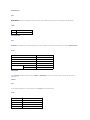 23
23
-
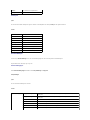 24
24
-
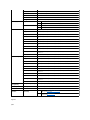 25
25
-
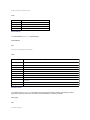 26
26
-
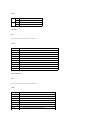 27
27
-
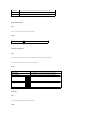 28
28
-
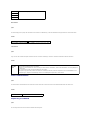 29
29
-
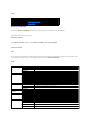 30
30
-
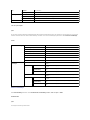 31
31
-
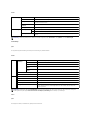 32
32
-
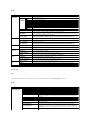 33
33
-
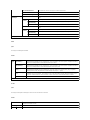 34
34
-
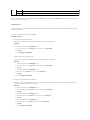 35
35
-
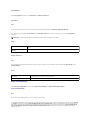 36
36
-
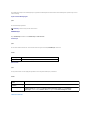 37
37
-
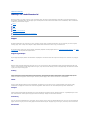 38
38
-
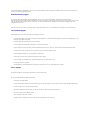 39
39
-
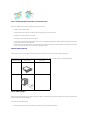 40
40
-
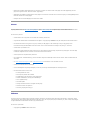 41
41
-
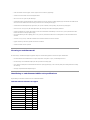 42
42
-
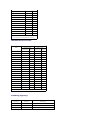 43
43
-
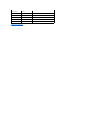 44
44
-
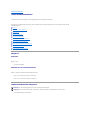 45
45
-
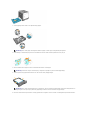 46
46
-
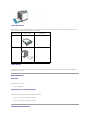 47
47
-
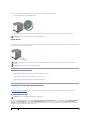 48
48
-
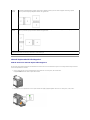 49
49
-
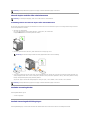 50
50
-
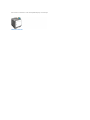 51
51
-
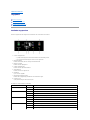 52
52
-
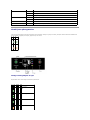 53
53
-
 54
54
-
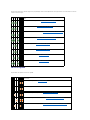 55
55
-
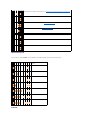 56
56
-
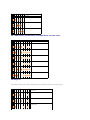 57
57
-
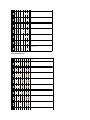 58
58
-
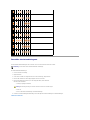 59
59
-
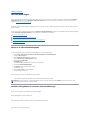 60
60
-
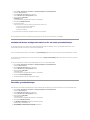 61
61
-
 62
62
-
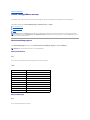 63
63
-
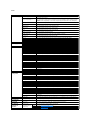 64
64
-
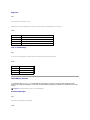 65
65
-
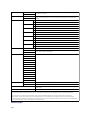 66
66
-
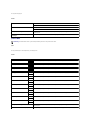 67
67
-
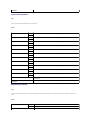 68
68
-
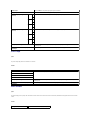 69
69
-
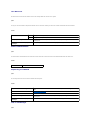 70
70
-
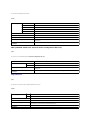 71
71
-
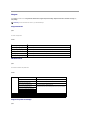 72
72
-
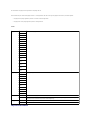 73
73
-
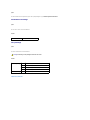 74
74
-
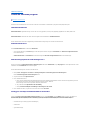 75
75
-
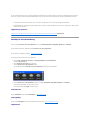 76
76
-
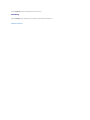 77
77
-
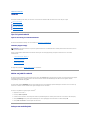 78
78
-
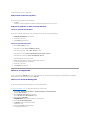 79
79
-
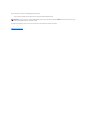 80
80
-
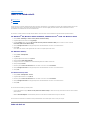 81
81
-
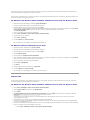 82
82
-
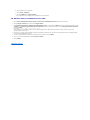 83
83
-
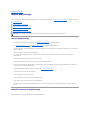 84
84
-
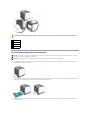 85
85
-
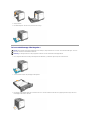 86
86
-
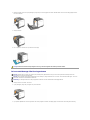 87
87
-
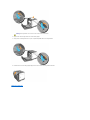 88
88
-
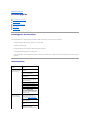 89
89
-
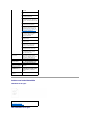 90
90
-
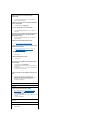 91
91
-
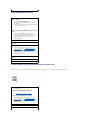 92
92
-
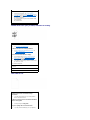 93
93
-
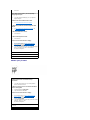 94
94
-
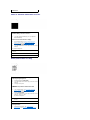 95
95
-
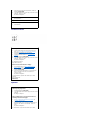 96
96
-
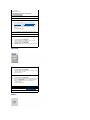 97
97
-
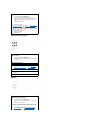 98
98
-
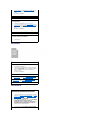 99
99
-
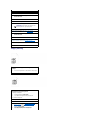 100
100
-
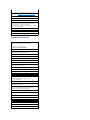 101
101
-
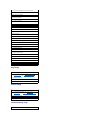 102
102
-
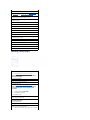 103
103
-
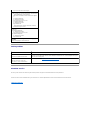 104
104
-
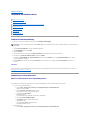 105
105
-
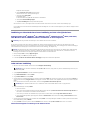 106
106
-
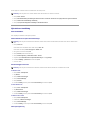 107
107
-
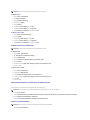 108
108
-
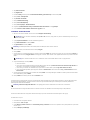 109
109
-
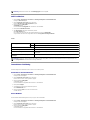 110
110
-
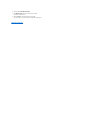 111
111
-
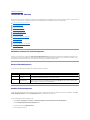 112
112
-
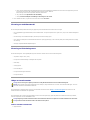 113
113
-
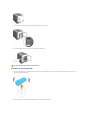 114
114
-
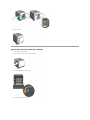 115
115
-
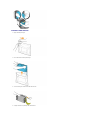 116
116
-
 117
117
-
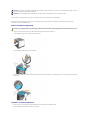 118
118
-
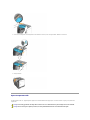 119
119
-
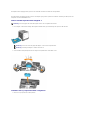 120
120
-
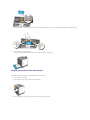 121
121
-
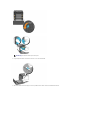 122
122
-
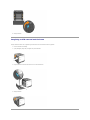 123
123
-
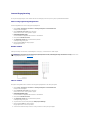 124
124
-
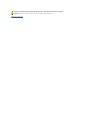 125
125
-
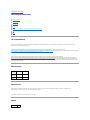 126
126
-
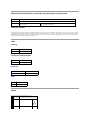 127
127
-
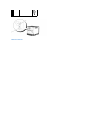 128
128
-
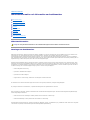 129
129
-
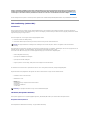 130
130
-
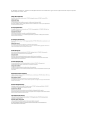 131
131
-
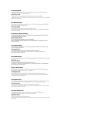 132
132
-
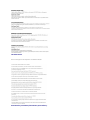 133
133
-
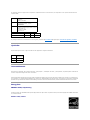 134
134
-
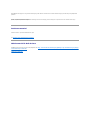 135
135
-
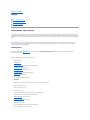 136
136
-
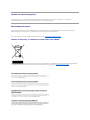 137
137
-
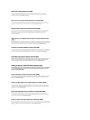 138
138
-
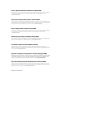 139
139
Dell 1320c Color Laser Printer Användarguide
- Kategori
- Laser / LED-skrivare
- Typ
- Användarguide
Relaterade papper
-
Dell 5110cn Color Laser Printer Användarguide
-
Dell 2135cn Color Laser Printer Användarguide
-
Dell 2150cn/cdn Color Laser Printer Användarguide
-
Dell 3115cn Color Laser Printer Användarguide
-
Dell 2155cn/cdn Color Laser Printer Användarguide
-
Dell 3130cn Color Laser Printer Användarguide
-
Dell 2130cn Color Laser Printer Användarguide
-
Dell 5130cdn Color Laser Printer Användarguide
-
Dell 1350cnw Color Laser Printer Användarguide
-
Dell C2660dn Color Laser Printer Användarguide